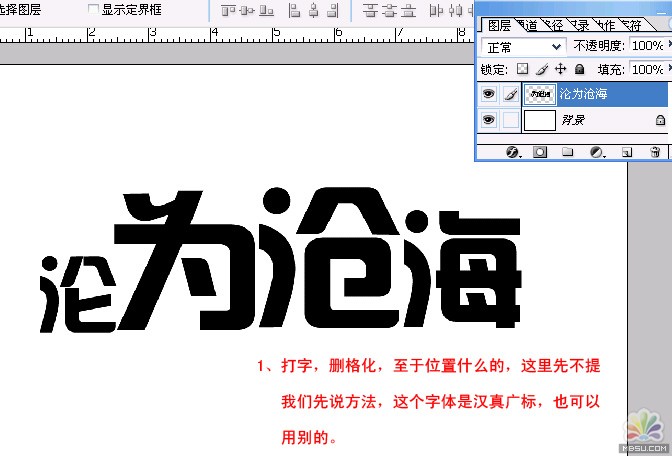萬盛學電腦網 >> 圖文處理 >> Photoshop教程 >> ps調色教程 >> PhotoShop快速制作抽色照片效果新手教程
PhotoShop快速制作抽色照片效果新手教程
很早之前在入手Canon G10時,內建有一個相當趣味的功能,可以叫它選色也可叫作抽色,透過它的滴管可吸取要保留的色彩,
其它非吸取到的部分,就會全部變黑白的單色調,讓主題更加的突顯,但在操作上有些小麻煩,因此有不少的朋友,或許不知這功能
要如何使用,而Sony RX100內建也有此功能,且操控比Canon來的更簡單,只要選擇紅、綠、黃,就會自動排除這三色以外的色彩,
而這麼酷的功能,也可透過Photoshop輕松制造出來喔。
左邊photoshop教程效果圖,右邊原圖:

步驟1
開啟照片,選擇菜單 / 選取 / 顏色范圍,接著除了可從上方選取的下拉選單中,選擇要保留的顏色外(像RX100一樣),也可透過滴管直接吸取(像G10一樣)。
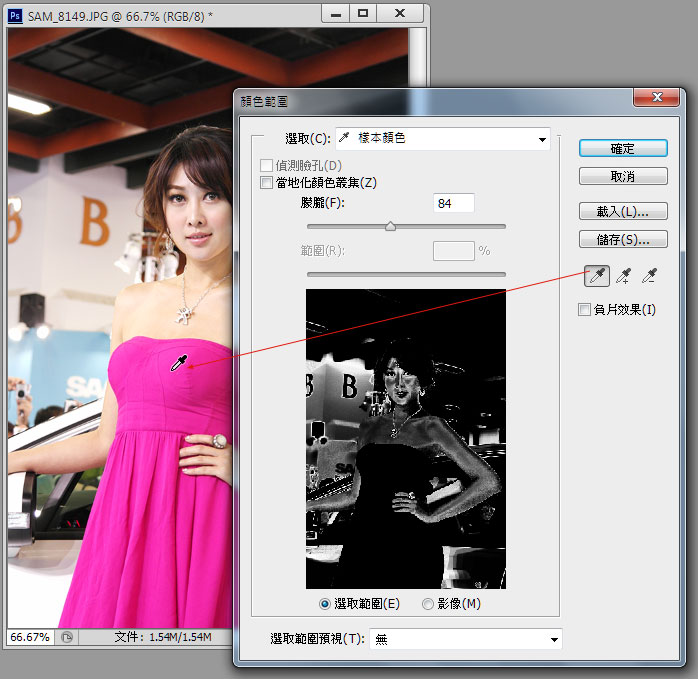
步驟2
拖拉上方的朦胧,控制色彩選取的范圍,選到為白色,灰色為半透明。
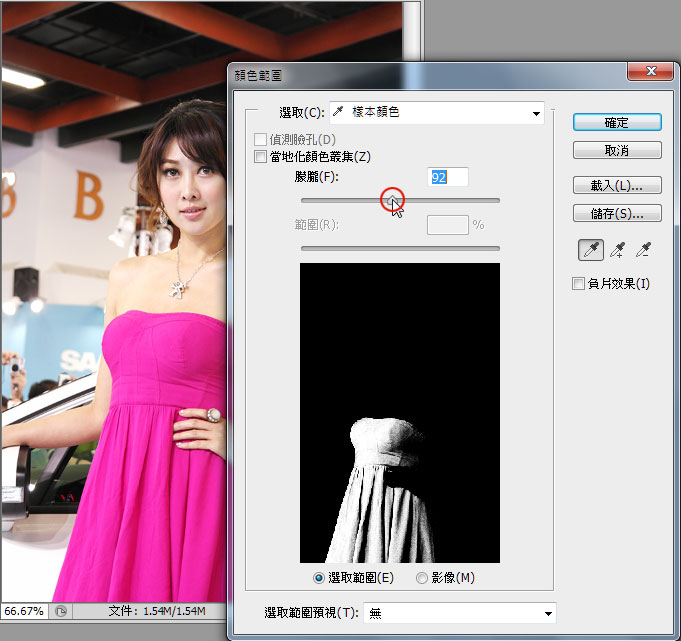
步驟3
接著將滴管設為+,繼續吸取其它的顏色。
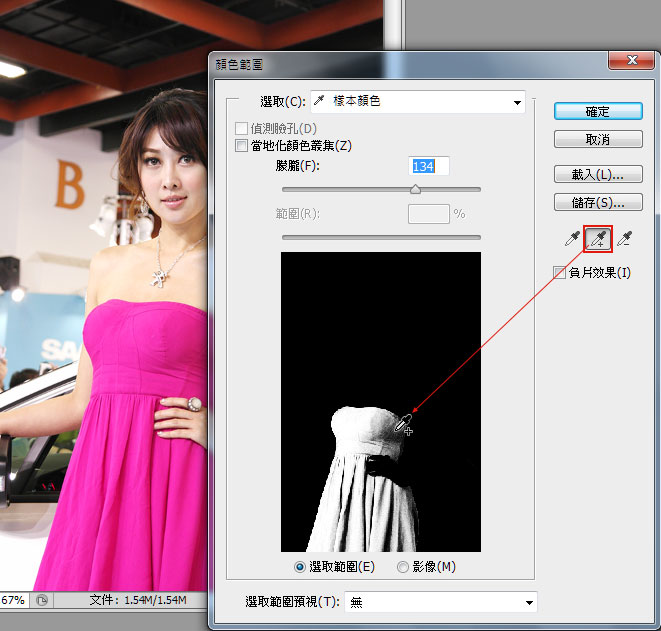
步驟4
重覆步驟2~3,將衣服部分,變成白色。

步驟5
按下確定後,再 執行反向選取,Ctrl+Shift+I 鍵,並增加「漸層對應」的調整圖層。
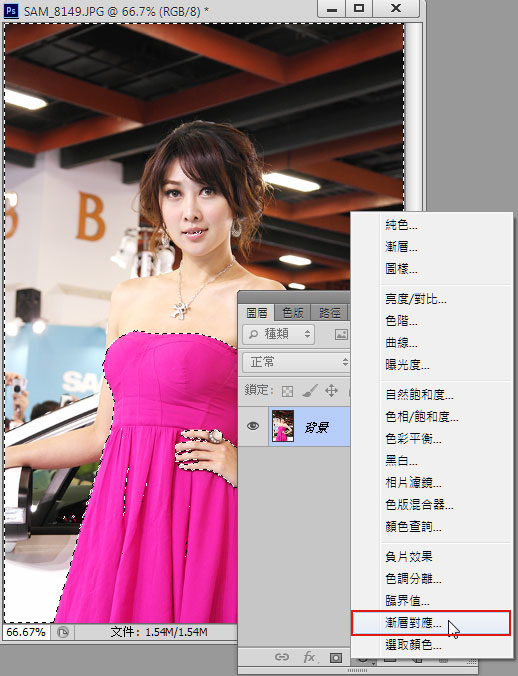
步驟6
接著將漸層設定為黑到白。
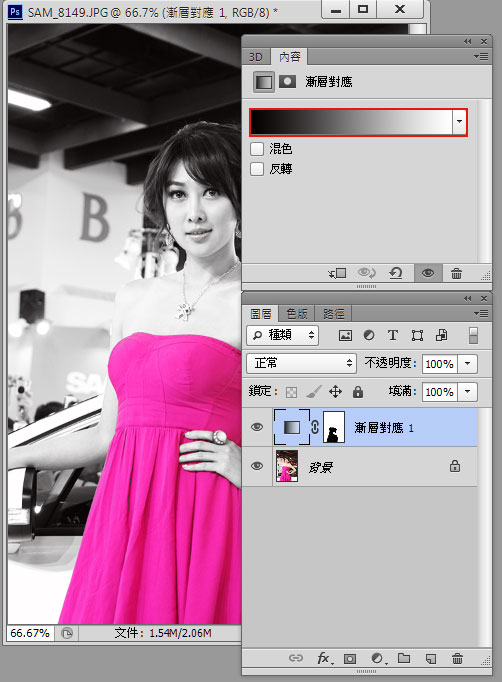
步驟7
這樣大功告成羅!是不是很酷呀~

ps調色教程排行
軟件知識推薦
相關文章
copyright © 萬盛學電腦網 all rights reserved